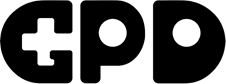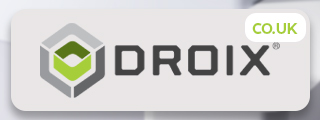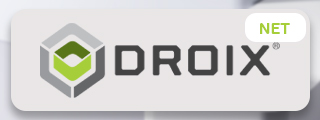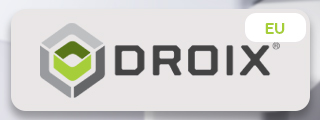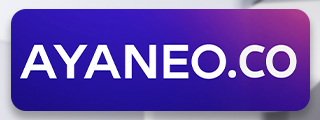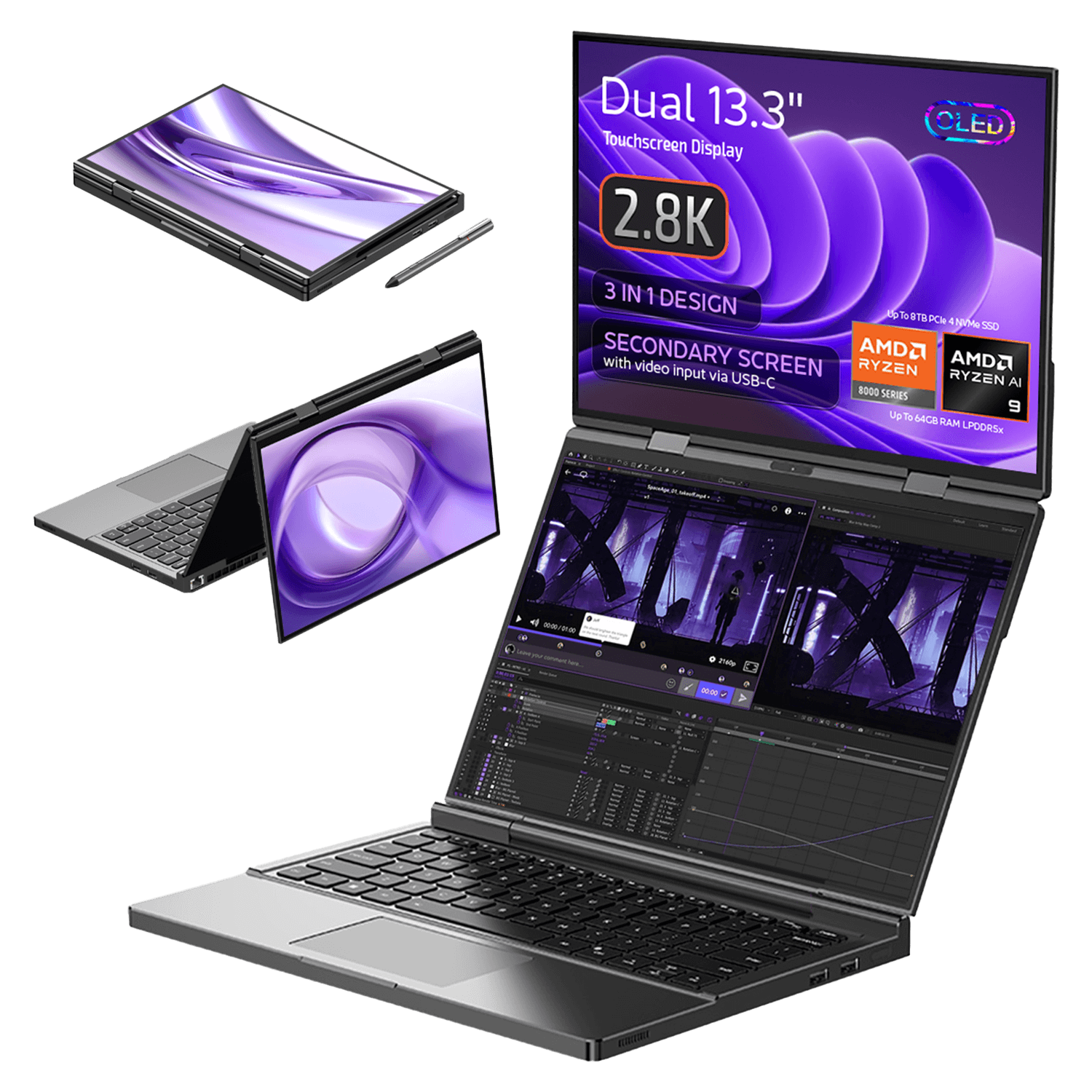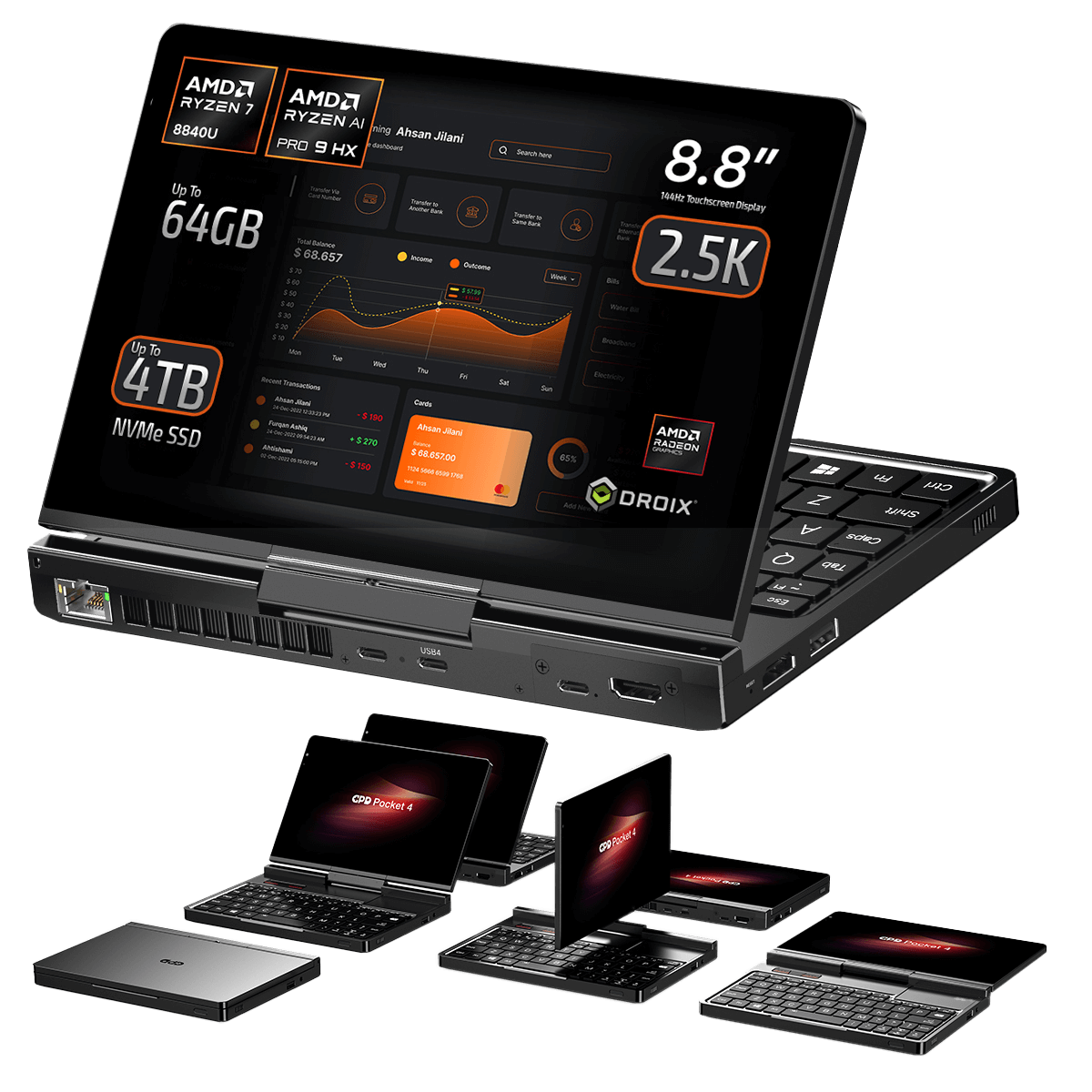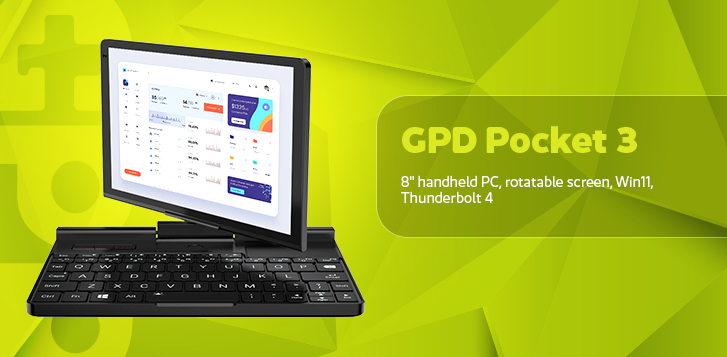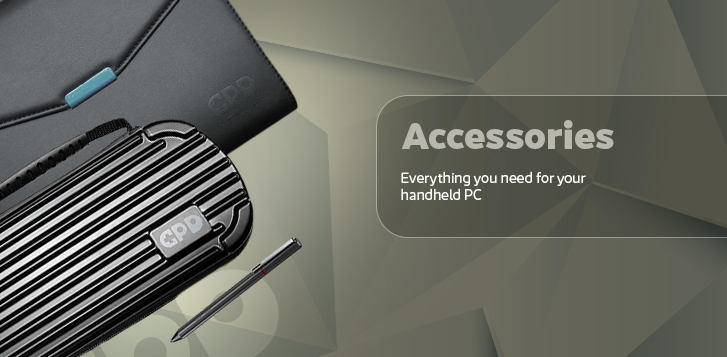Rețeaua noastră de jocuri
-
4 771.95 lei – 8 949.64 leiInterval de prețuri: 4 771.95 lei până la 8 949.64 lei inc.TAXĂ
GPD WIN Mini 2025
Selectează opțiunile Acest produs are mai multe variații. Opțiunile pot fi alese în pagina produsului. -
5 039.75 lei – 8 681.85 leiInterval de prețuri: 5 039.75 lei până la 8 681.85 lei inc.TAXĂ
GPD WIN 4 2025
Selectează opțiunile Acest produs are mai multe variații. Opțiunile pot fi alese în pagina produsului. -
5 843.15 lei – 9 110.32 leiInterval de prețuri: 5 843.15 lei până la 9 110.32 lei inc.TAXĂ
GPD WIN MAX 2 2025
Selectează opțiunile Acest produs are mai multe variații. Opțiunile pot fi alese în pagina produsului. -
8 622.93 lei – 15 109.07 leiInterval de prețuri: 8 622.93 lei până la 15 109.07 lei inc.TAXĂ
GPD DUO Mini Laptop
Selectează opțiunile Acest produs are mai multe variații. Opțiunile pot fi alese în pagina produsului.Reduceri! -
5 307.55 lei – 9 753.05 leiInterval de prețuri: 5 307.55 lei până la 9 753.05 lei inc.TAXĂ
GPD Pocket 4 Mini Laptop
Selectează opțiunile Acest produs are mai multe variații. Opțiunile pot fi alese în pagina produsului. -
2 875.92 lei – 5 039.75 leiInterval de prețuri: 2 875.92 lei până la 5 039.75 lei inc.TAXĂ
GPD Pocket 3
Selectează opțiunile Acest produs are mai multe variații. Opțiunile pot fi alese în pagina produsului.Reduceri!
Ultimele știri de la GPD
GPD MicroPC 2
3 058.01 lei – 5 039.75 leiInterval de prețuri: 3 058.01 lei până la 5 039.75 lei inc.TAXĂ
GPD WIN Mini 2025
4 771.95 lei – 8 949.64 leiInterval de prețuri: 4 771.95 lei până la 8 949.64 lei inc.TAXĂ
GPD DUO Mini Laptop
8 622.93 lei – 15 109.07 leiInterval de prețuri: 8 622.93 lei până la 15 109.07 lei inc.TAXĂ
GPD Pocket 4 Mini Laptop
5 307.55 lei – 9 753.05 leiInterval de prețuri: 5 307.55 lei până la 9 753.05 lei inc.TAXĂ
Mai multe produse GPD
GPD MicroPC 2
3 058.01 lei – 5 039.75 leiInterval de prețuri: 3 058.01 lei până la 5 039.75 lei inc.TAXĂ
GPD WIN 4 2025
5 039.75 lei – 8 681.85 leiInterval de prețuri: 5 039.75 lei până la 8 681.85 lei inc.TAXĂ
GPD WIN MAX 2 2025
5 843.15 lei – 9 110.32 leiInterval de prețuri: 5 843.15 lei până la 9 110.32 lei inc.TAXĂ
GPD Pocket 3
2 875.92 lei – 5 039.75 leiInterval de prețuri: 2 875.92 lei până la 5 039.75 lei inc.TAXĂ